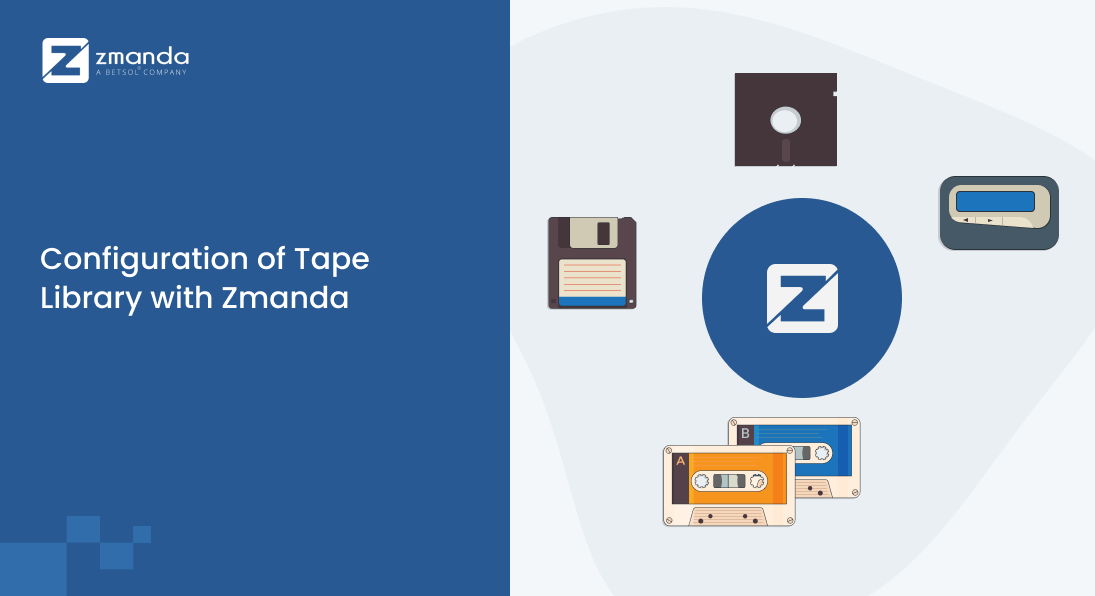
Zmanda 无疑是全球公认的领先开源备份和恢复软件提供商, 兹曼达企业. 我们的软件为我们的客户提供了最简单的工具,用于快速定制和设置经济的备份。 我们在 Zmanda,很高兴您加入 Zmanda 社区,并很荣幸您对我们的信任。
信守承诺,Zmanda 借助 此 Zmanda管理控制台 和 兹曼达 AE 服务器.
使用 Zmanda 配置磁带库非常简单 5步过程:
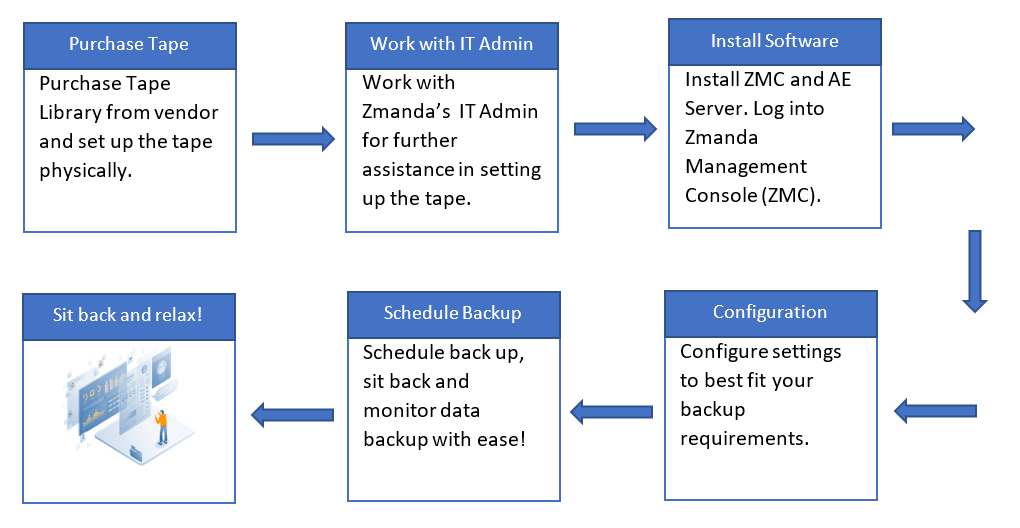
第 1 步:从供应商处购买磁带库
磁带库可以从供应商那里以低廉的价格购买。 Zmanda 已与其中一家供应商合作, 光谱, 为客户提供市场上最好的磁带存储交易。 点击 此处 了解更多信息。
请注意,Amanda Enterprise 现在是 兹曼达企业.

其他此类流行的磁带存储提供商包括 IBM、Quantum 等。在从此类供应商处采购磁带存储时,您可以物理设置磁带存储,以便在供应商的帮助下通过您的主机访问相同的磁带存储。
第 2 步:与我们的 IT 管理员合作
在购买磁带库时,请联系我们的 IT 管理员以获取更多帮助,以帮助您将磁带存储连接到您的机器。
一旦磁带库连接到您的系统,运行以下命令以查看连接到 SCSI 总线的磁带转换器、驱动器、硬盘等。
什么是 SCSI?
SCSI(小型计算机系统接口)是一组标准,定义了用于建立连接并因此在计算机和外围设备之间进行数据传输的各种协议、命令和逻辑。 并行 SCSI 最初是为支持硬盘驱动器和磁带驱动器而开发的,但现在通过支持其他外围设备(如扫描仪、CD 驱动器等)扩展了其实用性。
查看连接设备的命令(例如:磁带转换器):
lsscsi -g 列出小型计算机系统接口 (lsscsi):列出所有连接到 SCSI 的设备
描述: 查看连接到主机 SCSI 总线的设备/外围设备列表。
为了更好地理解命令及其各自的输出,下面是运行 lssci-g 在我们的终端上命令。
示例 I/O:
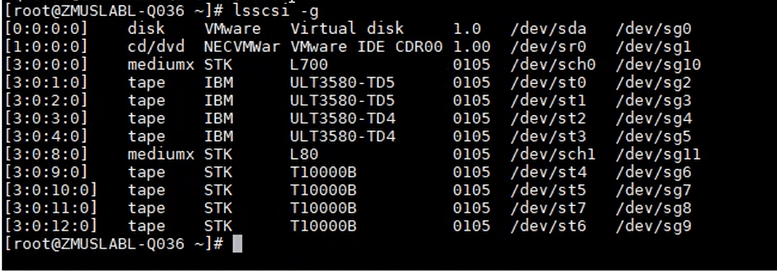
在上面给出的示例中,有一些磁带机通过 sg2、sg3 等连接到主机,而磁带更换器通过 sg10 和 sg11 连接,称为 中x.
sg – sg 驱动程序允许用户向连接的设备发送 SCSI 命令。
例如:sg7 指的是 sg 驱动程序 7,它允许用户与 STK 类型的磁带驱动器之间进行通信
要获取与磁带库相关的详细信息,例如状态和可用存储空间,请运行以下命令。 作为以下命令的参数,传递 /dev/sg{number} 指定正在检查的磁带更换器。
什么是磁带转换器?
让我们使用下面的类比来更好地理解什么是磁带转换器。
物理磁带 ~ 书籍
存储元素~书架
Tape Changers ~ 从书架上拿一本书借来的动作。
磁带机 ~ 阅读区。
数据传输元素 ~ 阅读区域中的表格。
简而言之,要读取或写入存储的最终端点, 物理磁带 ,遵循以下步骤:
1. 磁带必须从堆叠磁带的存储元件中取出,并放置在数据传输元件上。
2. 数据传输元件对当前处于其持有状态的物理磁带执行所需的操作。
3. 完成读写功能后,磁带返回其存储元件。
因此,该 磁带转换器 用于促进运动 物理磁带 从一个地方到另一个地方。
获取磁带库相关信息的命令:
mtx -f /dev/sg10 statusmtx:控制单驱动器或多驱动器 SCSI 介质转换器,例如磁带转换器
-F: 指定与媒体转换器对应的 SCSI 通用设备。 sg10 对应我们主机的媒体转换器。 要找到您的媒体转换器,请使用上面提到的 lssci 命令。
状态选项: 显示设备中包含的驱动器和存储元素的数量。 它为每个磁带驱动器指定是否在其上加载了介质,如果有,则从哪个存储元件插槽获取介质。
描述: 获取可用存储单元插槽的详细报告,指示它们是被占用还是空置,以及磁带机的当前状态。
为了更好地理解命令及其输出,下面给出了运行 mtx -f /dev/sg10 状态 命令,其中 sg10 对应于我们的媒体转换器。
示例 I/O:
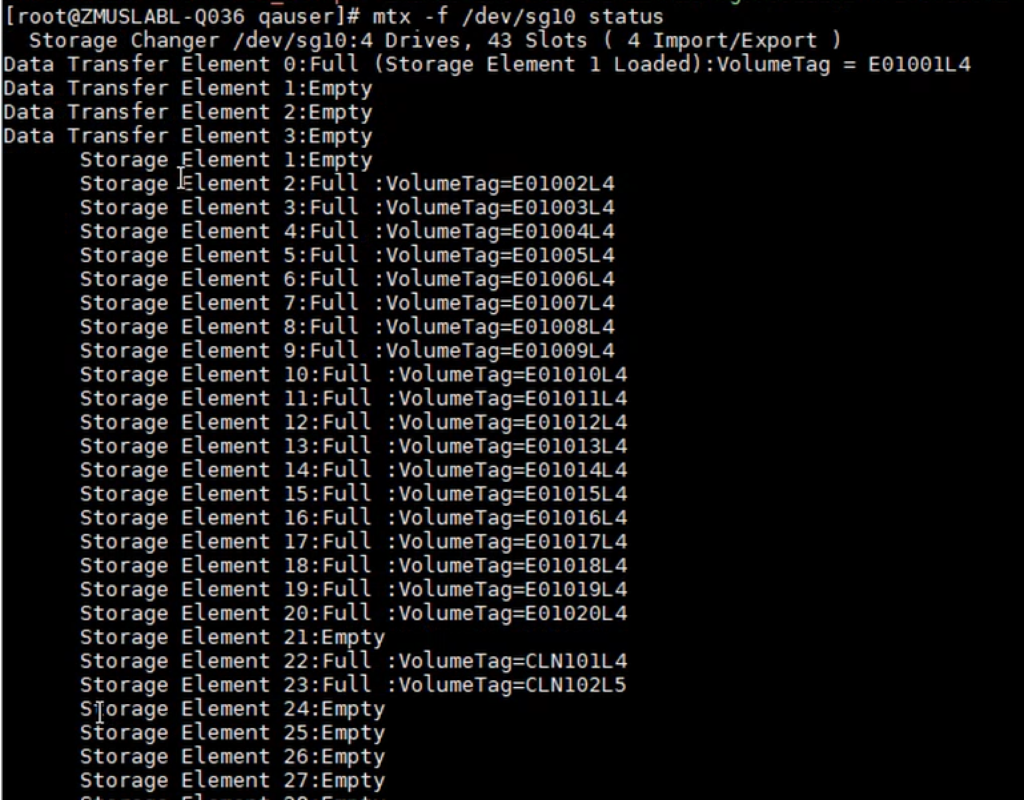
在上面的示例中,mtx 命令是在 /dev/sg10 磁带更换器上执行的。 我们观察到有 4 个数据传输元件(磁带驱动器)和 43 个存储元件(插槽)。 此外,一些存储元件是空的,而其余存储元件则保存着物理磁带,例如 LTO,由唯一标识 体积标签. 我们还了解到磁带机 1,即 数据传输元素 0,当前已加载存储元素 1。 这可以确认为存储元件 1 中的插槽被发现 空的
第 3 步:ZMC 和 AE 服务器安装
将磁带库连接到您的机器后,下一步是安装 ZMC 和 AE 二进制文件以访问该软件。 安装 ZMC 和 AE 服务器需要完成一些基本任务。
- 先决条件和依赖项 开始安装。
- 获取 许可证和二进制文件.
- ZMC 和 AE 服务器安装
登录 ZMC
Zmanda 管理控制台可通过 Web 浏览器访问。 最新版本的 Internet Explorer、Mozilla Firefox 和 Google Chrome 无缝支持 Zmanda Enterprise。
要访问 Amanda 服务器,请使用以下 URL:
https://<host name of the Amanda server>:<port number>/
如果您使用的是默认端口, 8008.
确保现有网络配置允许访问默认端口 8008。
(例如:防火墙)
ZMC登录页面
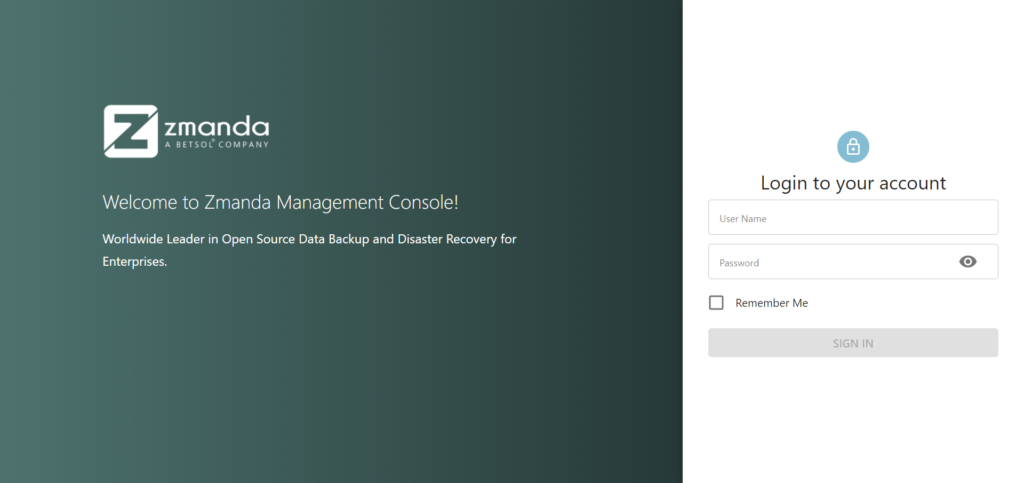
您已成功登录 Zmanda 管理控制台。 下一步是配置备份。
单击左下角的用户图标,使用我们的导览选项。
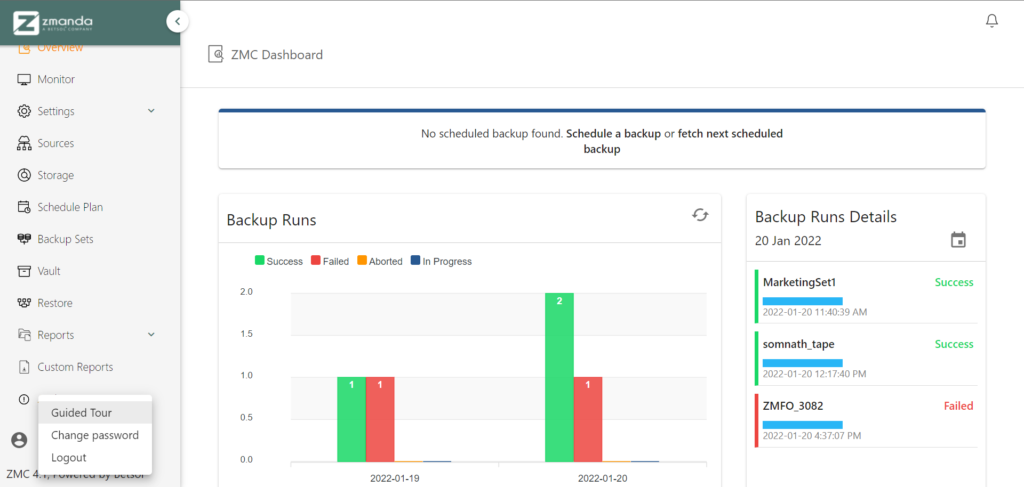
步骤 4:配置备份到您的磁带库
成功安装 ZMC 和 AE 服务器后,接下来就是配置和自定义磁带库备份以满足要求。
1.创建集群
Zmanda 允许我们的用户在各种机器上安装 AE 服务器,这些机器可以连接到位于其他地方的 ZMC。 本质上, 簇 促进 AE 服务器和 用户界面 的ZMC。 因此,ZMC 可用于配置多个磁带库,这些磁带库连接到不同机器上的众多 AE 服务器。
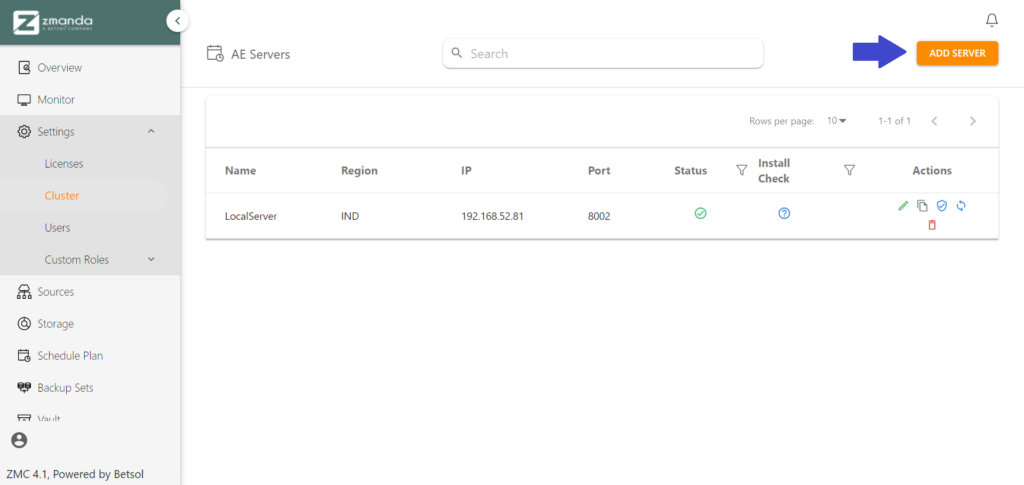
填写所需信息,例如服务器名称(用于个人识别)、服务器所在的区域、相应的 IP 地址和端口号。
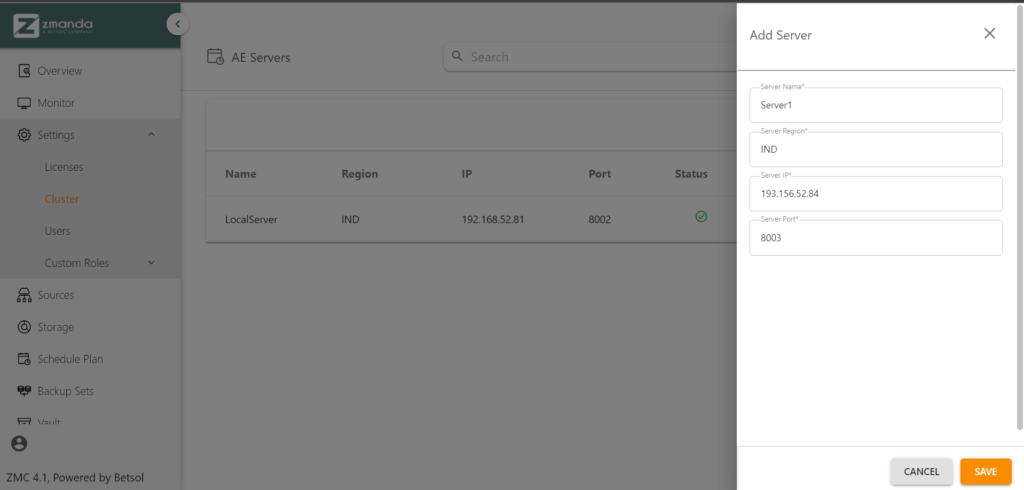
建立成功的连接后,下一步是通知 ZMC 备份数据的来源。
2. 添加来源
来源 页面用于配置 ZMC 从中检索要备份的数据的各种来源。

Zmanda 支持所有常规数据源,如下所示:
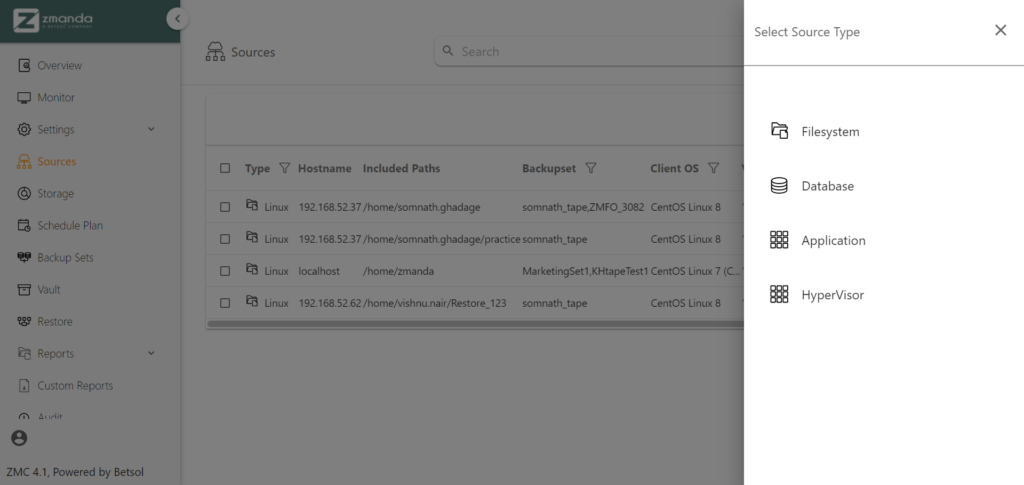
- 文件系统: 如果必须从服务器的操作系统中检索数据,则会创建文件系统源。
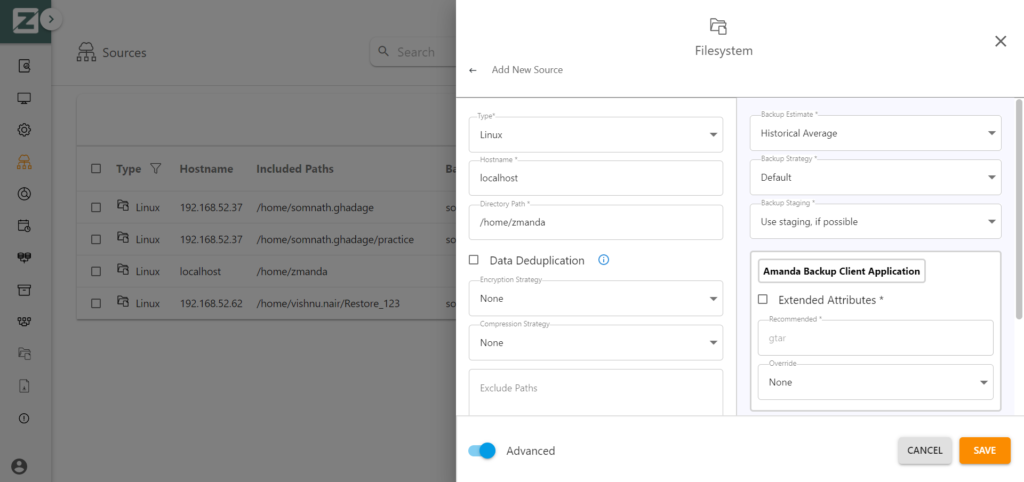
目录路径是指指向充当数据源的文件系统的路径。 与备份集相关的字段将在创建备份集时填写。 备份集创建步骤中提到了相同的过程。 完成后,单击“保存”按钮以成功创建源。
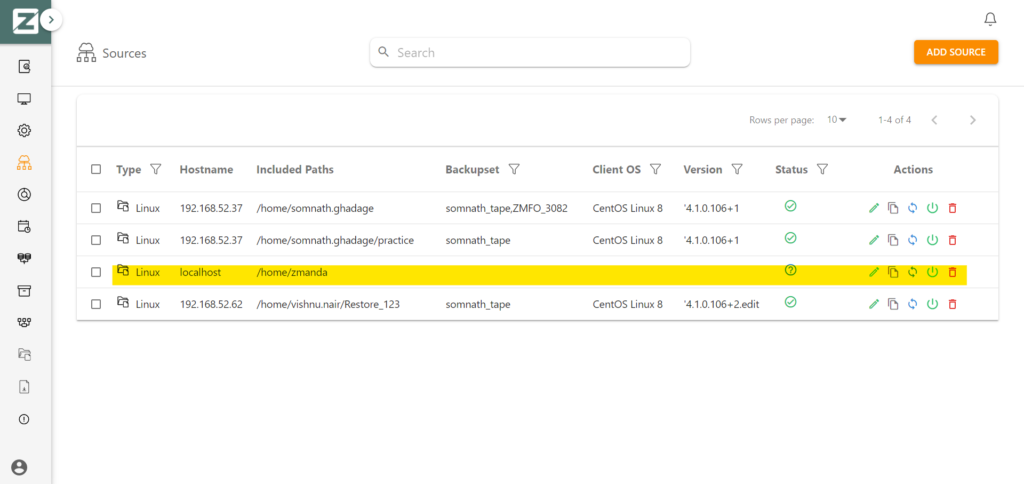
已成功创建具有所需目录的源。
- 数据库: 如果要备份 MySQL 等数据库中的数据,则 数据库 选项卡必须用于创建相应的源。
- 应用: 如果要备份服务器上某个应用程序的数据,则 应用领域 选项卡必须用于创建相应的源。
- 虚拟机监控器: 当要备份计算机上来自 HyperVisor(如 VMWare)的数据时, 管理程序 选项卡必须用于创建相应的源。
设置好数据源后,下一步是创建备份数据的存储元素。
3. 创建磁带存储
下一步是使用 存储 页面上发布服务提醒。
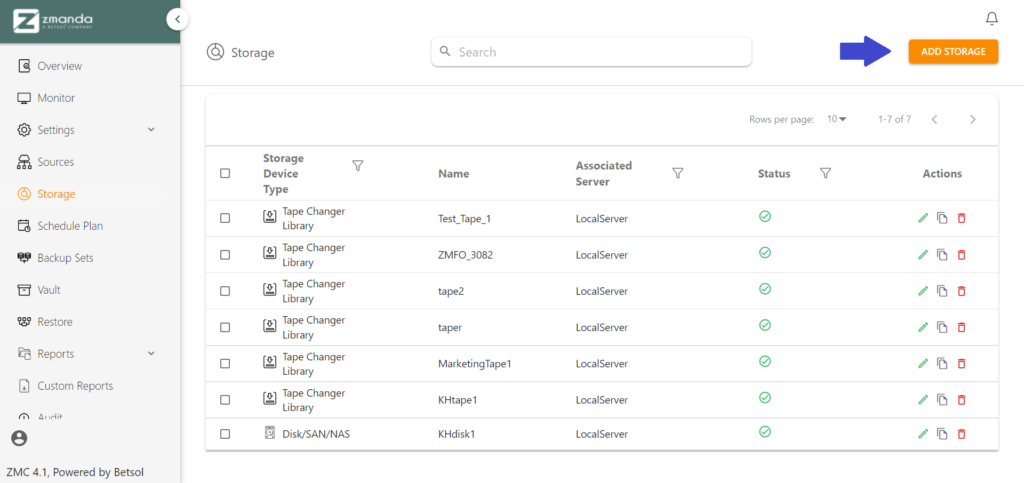
Zmanda 支持多种存储设备,即 Cloud Storage、Legacy、Simple Disk 和 Tape Storage。 让我们了解如何从头开始设置磁带存储元素。
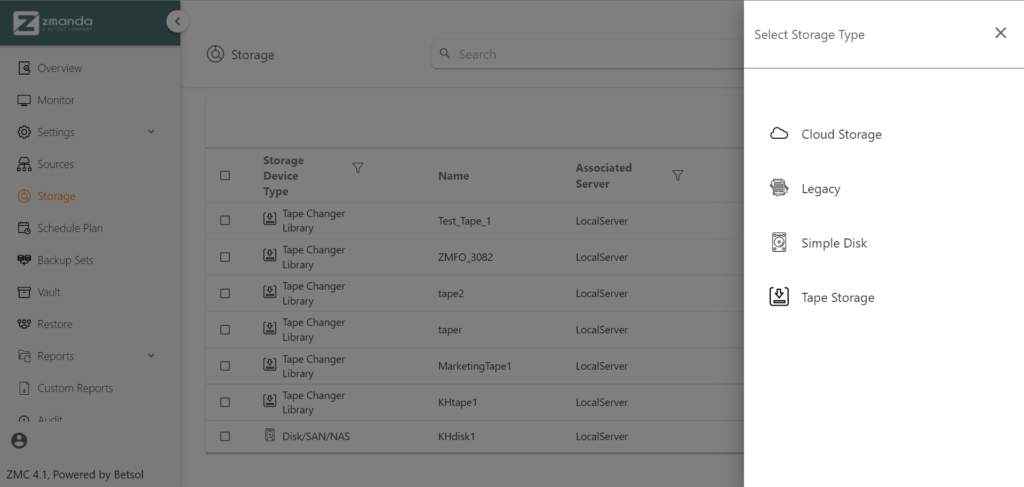
磁带存储
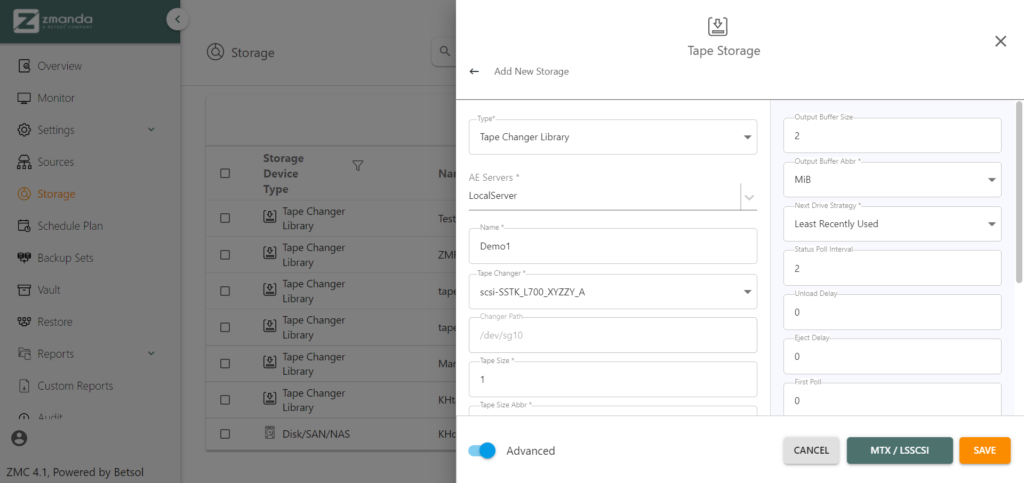
ZMC 允许其用户自定义他们的存储设备,以尽可能最好的方式满足他们的要求。 如上所示,可以更改驱动策略和输出缓冲区大小等各种字段以满足规范。 此外,ZMC 会自动选择上述服务器中存在的磁带更换器,可以根据用户的要求进行更改。
完成后,单击“保存”按钮以创建磁带存储元素。
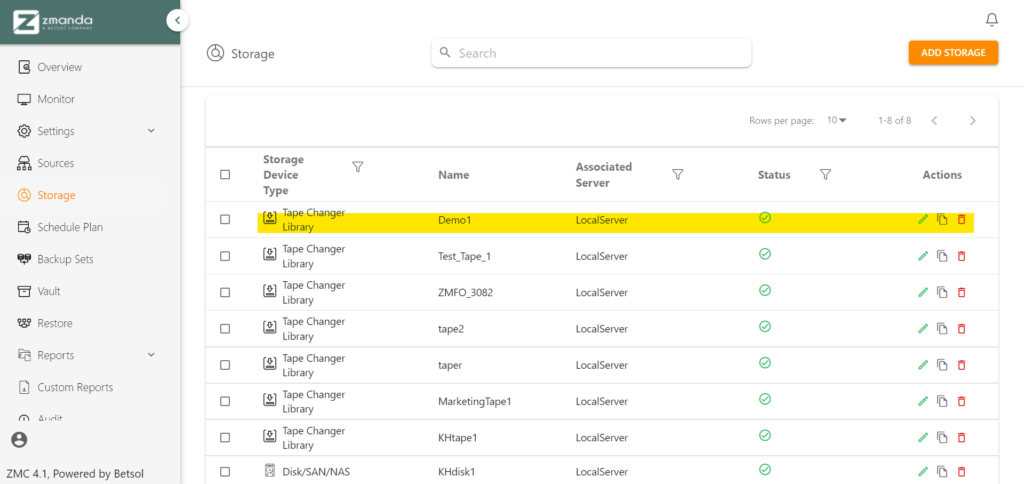
下一个驱动策略
下一个驱动器策略指定在将磁带移入和移出磁带驱动器和存储元件时使用的算法。 磁带机通过使用物理磁带来提供存储容量。 它一次只能支持一个物理磁带的读写功能。
Zmanda 提供了两种这样的机制:
1. 最近最少使用:从存储元件检索的磁带将被放置在最近最少用于读取或写入的磁带驱动器上。
2. 首先可用:从存储元件检索的磁带被放置在空的磁带驱动器上,并立即可供磁带更换器使用。
4. 制定时间表
ZMC 允许我们的用户根据用户定义的时间表定期将他们的数据备份到来自不同来源的各种设备。 这可以在 计划选项卡.
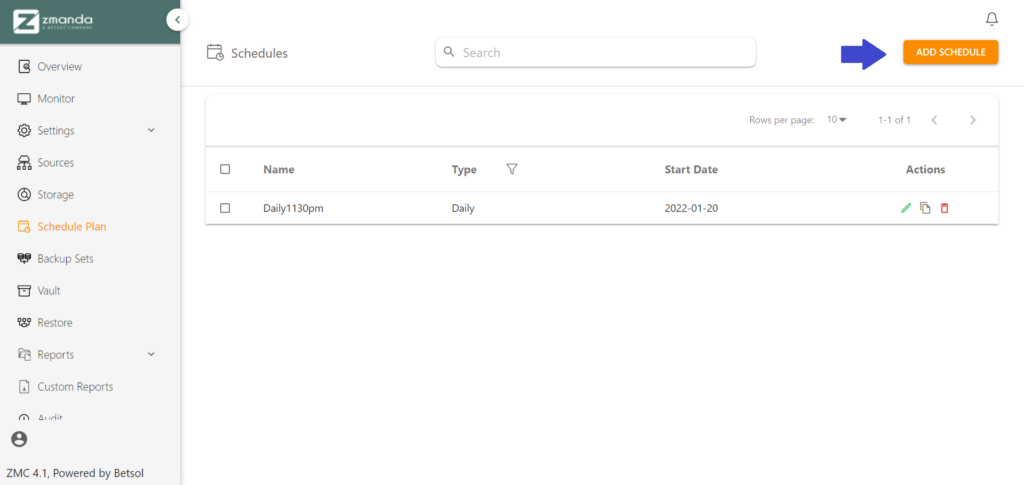
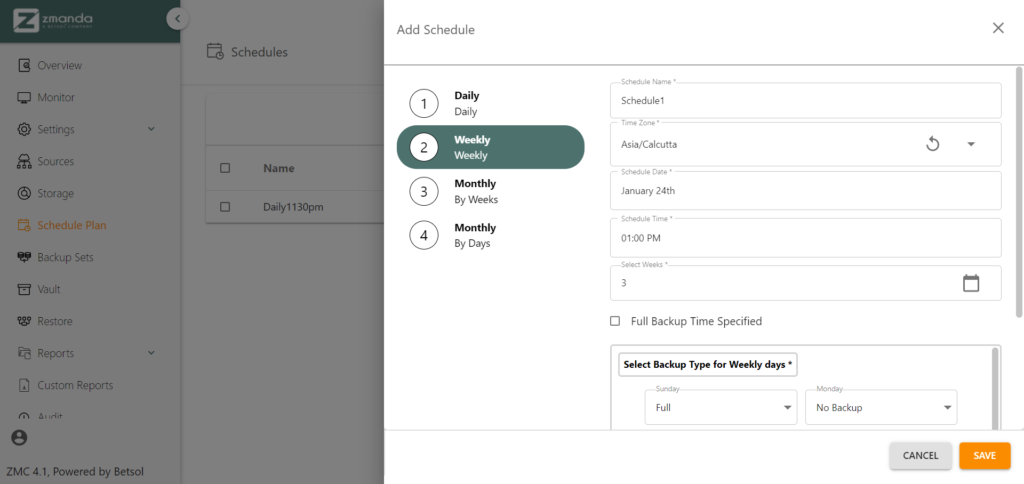
确定时间表的名称并填写字段以自定义时间表以满足您的需要。 单击“保存”按钮以成功创建计划。
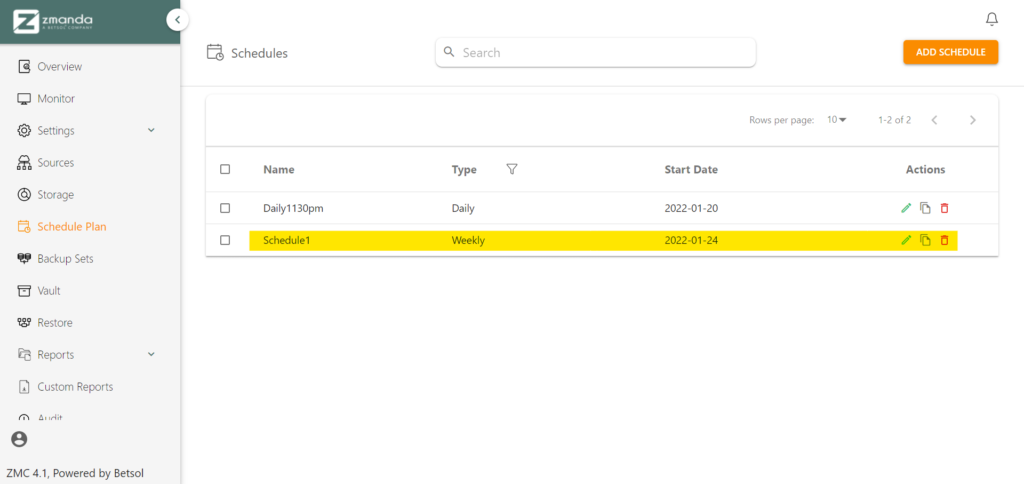
5. 将源和数据捆绑到备份集中
我们的用户处理从众多来源获得的大量数据,并且必须定期同时备份。 为此,创建了一个备份集以捆绑各种数据源或数据应备份到的设备。 此外,在上一步中创建的计划附加到此备份集。
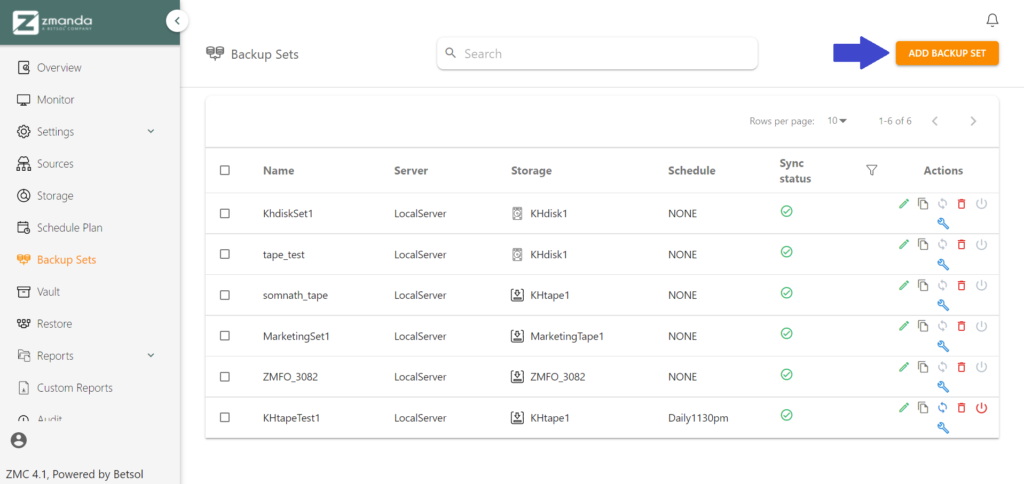
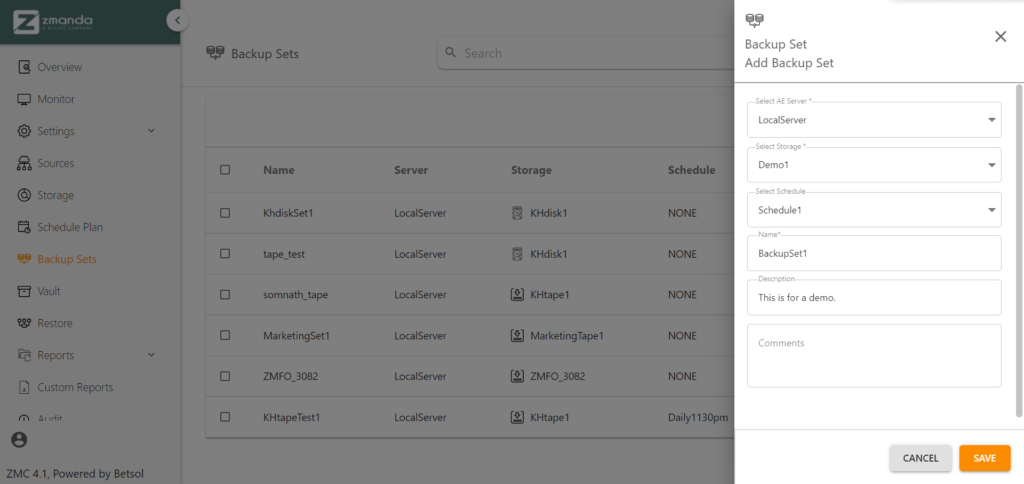
填写备份集的详细信息后,单击“保存”按钮成功创建备份集。
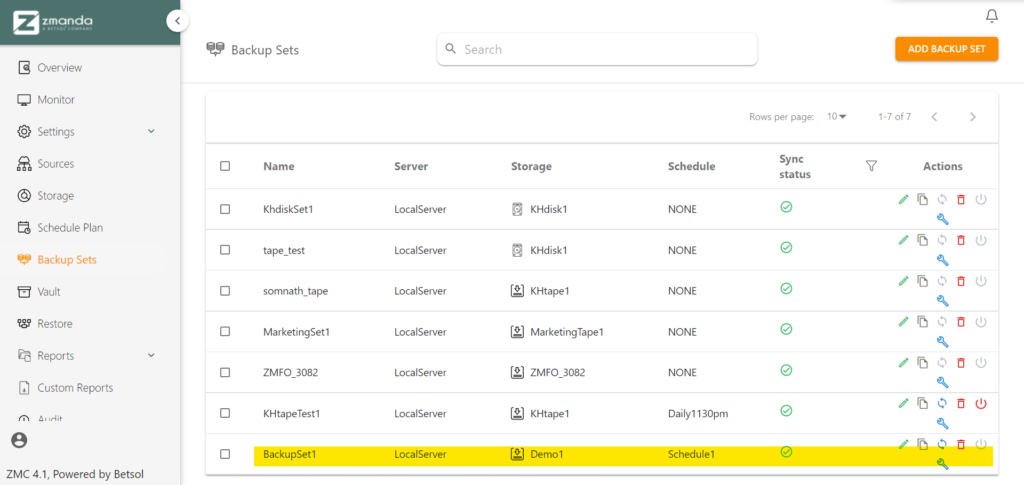
创建备份集后,您需要将备份集与特定源相关联。 为此,请前往 Sources 页面并单击 编辑 所需源旁边可用的图标。
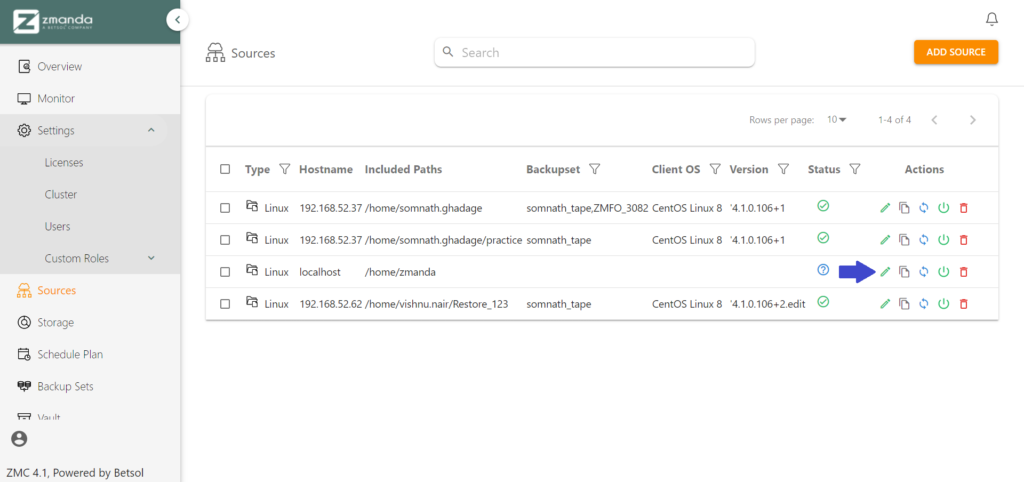

将上一步中创建的备份集添加到选定的源中,完成后单击“保存”按钮。
多个备份集可以链接到同一个源。
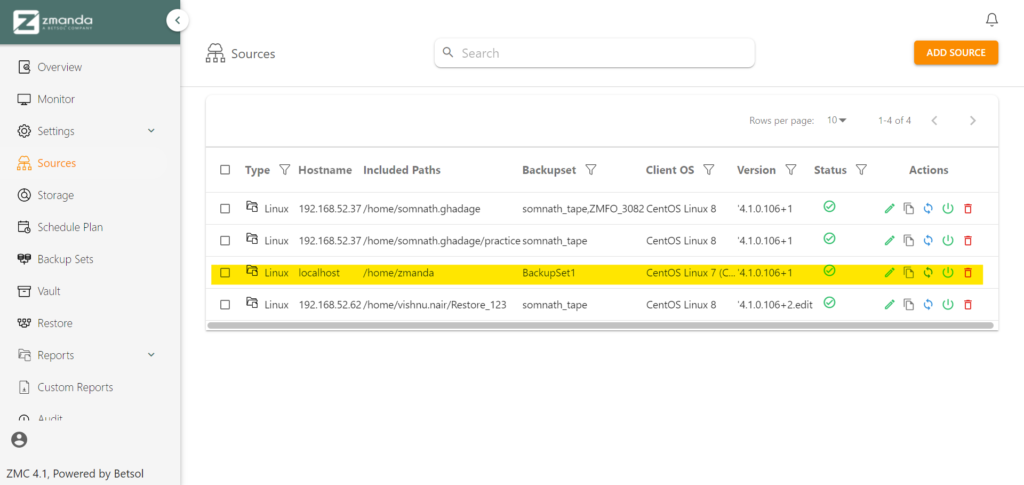
将备份集和源链接起来后,最后一步是通过调整与备份方法、锥形扫描等相关的参数来配置备份。
6. 配置备份集
接下来是配置创建的备份集。 为此,请转到“备份集”页面并单击所需备份集的配置图标。
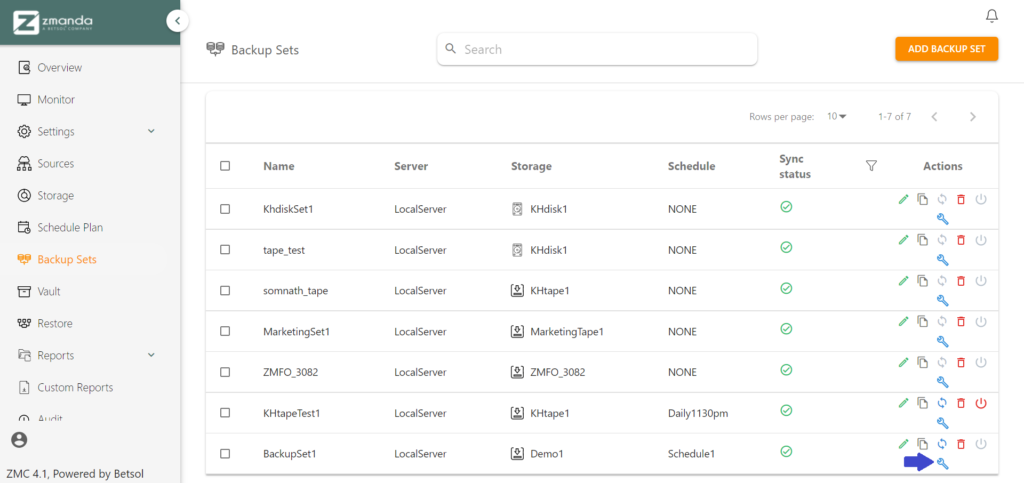
一世。 备份什么
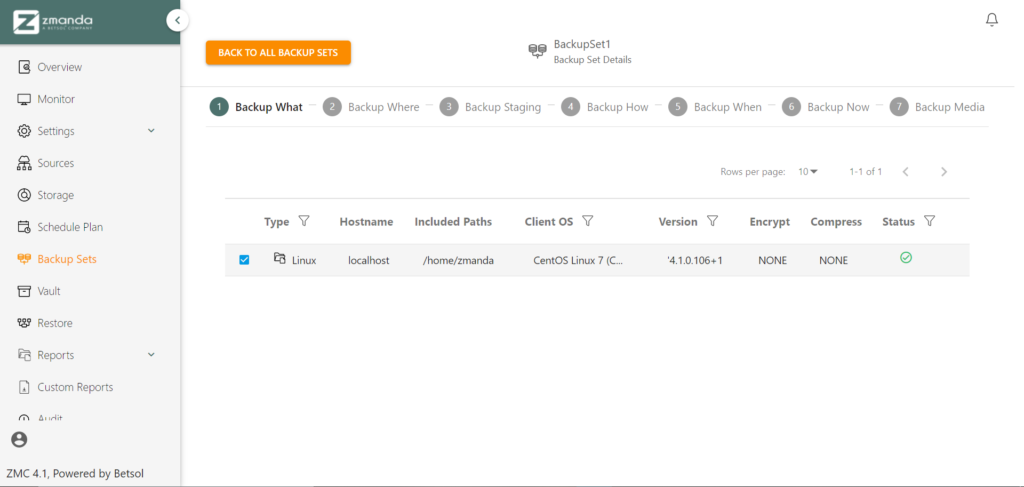
选择将与所选备份集关联的源。 默认情况下,将选择链接到备份集的所有源进行备份。 在通过选择或取消选择源来选择源时,进入“备份位置”页面。
ii. 备份位置
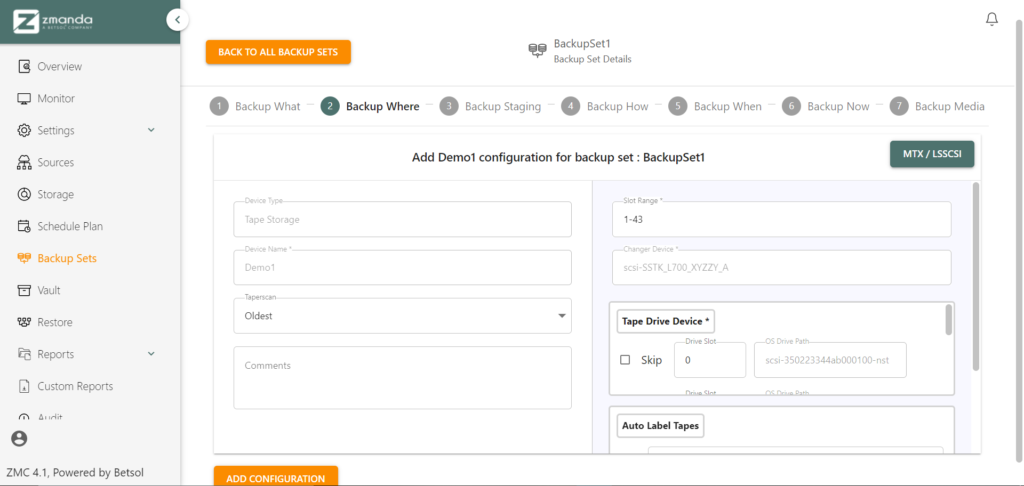
- Zmanda 提供 3 种模式 锥度扫描,即:最古老的、传统的和词汇的。 要了解各种模式使用的底层机制和算法,请单击 此处.
- 插槽范围: 此字段指示用于当前备份配置的带有物理磁带的插槽。
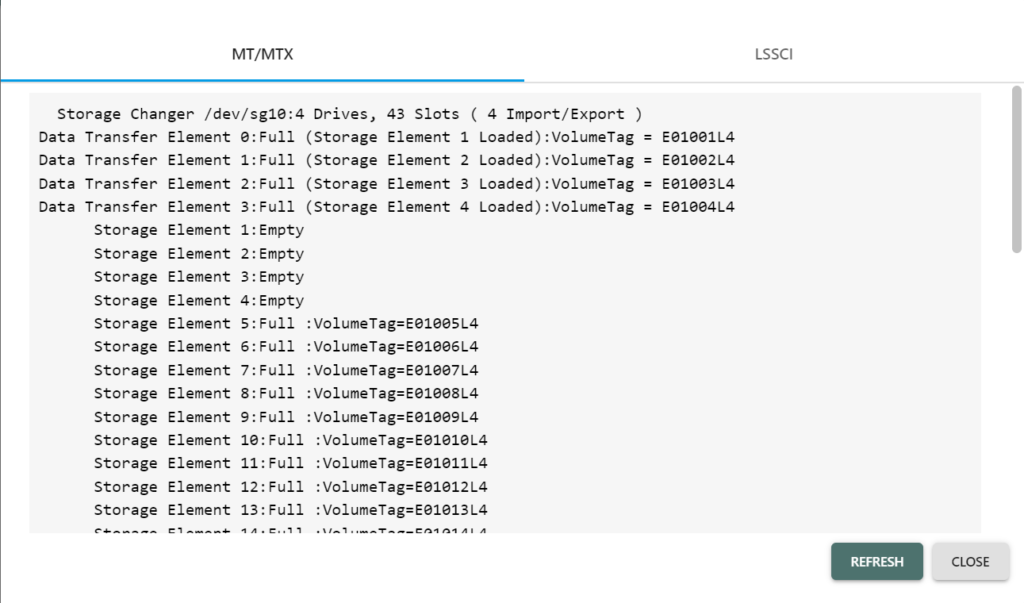
例如,我们可以为此备份分配插槽/存储元素“5-10”。 这可以通过提及范围 5-10 来完成 插槽范围 领域。
- 磁带机设备: Zmanda 支持并行进行备份。 因此,可以将某些磁带驱动器分配给一个特定的备份集,而将另一个磁带驱动器分配给不同的备份集。 因此,要省略特定磁带机的使用,请选择相应磁带机的跳过选项。 (使用零索引)
- 自动标签胶带: 该字段允许用户选择磁带选择方法。 The method is employed when a tape is selected and placed on the tape drive. 下面给出ZMC提供的选择方法。
除了每个物理磁带独有的 VolumeTag 之外,Zmanda 还分配了一个称为 Amanda 标签的标签。 用户可以在备份媒体阶段更改此标签,以便于识别。
- 仅当未找到 Amanda 标签时: 磁带是空的或已写入数据但 不是 将选择与 Amanda 关联的。
- 仅当已标记为不同的备份集时: 将选择以前与备份集关联且不再需要的磁带。
- 仅当为空或 i/o 错误时: 将选择没有写入数据或被标记为 i/o 错误受害者的磁带。
- 总是: 将选择空的、与其他备份集相关联或没有 Amanda 标签的磁带。
Zmanda 建议其用户选择“仅当为空时”或“i/o 错误” 选项,因为其他三个选项会被覆盖数据,如果在没有事先检查和注意的情况下选择,可能会导致数据意外丢失。
填写各个字段并选择所需选项后,单击“添加配置文件”选项,然后进入备份分段页面。
iii. 备份分段
什么是分期?
Zmanda 在将数据写入物理磁带之前,使用服务器上的一个位置作为中间存储位置。 这被称为 分期过程。
即来自源的数据→存储在服务器中的数据(中间步骤)→写入物理磁带的数据
请注意:
假设磁带驱动器中当前存在存储容量为 1.5TB 的磁带。 如果备份的数据只有 10GB 大小,那么磁带存储会出现巨大的浪费,因为数据只写入整个磁带而不是其中的一部分。 因此,Zmanda 引入了分段以确保存储成本与其提供的实用程序数量相称。
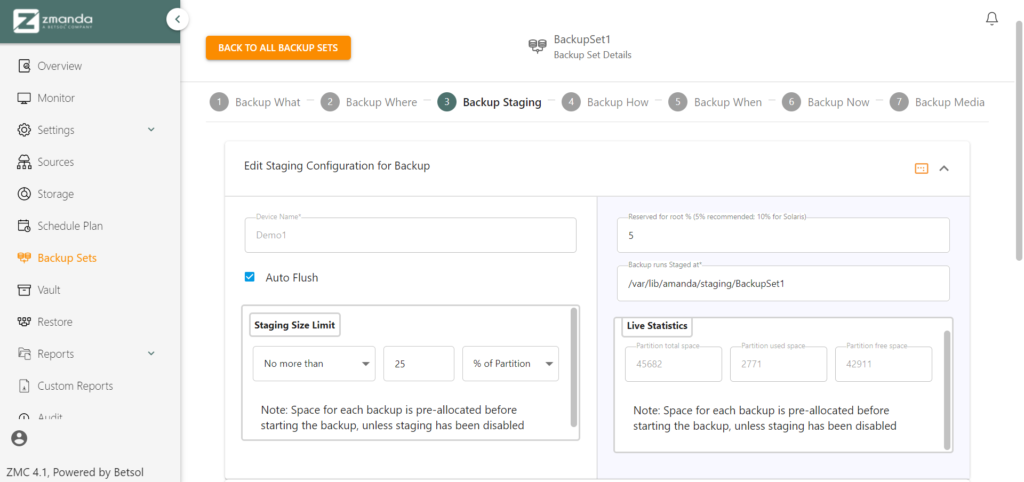
备份运行暂存于 指定数据暂存的目录,即数据在写入物理磁带之前临时存储在这里。
要配置暂存过程的设置,请单击“高级选项”。
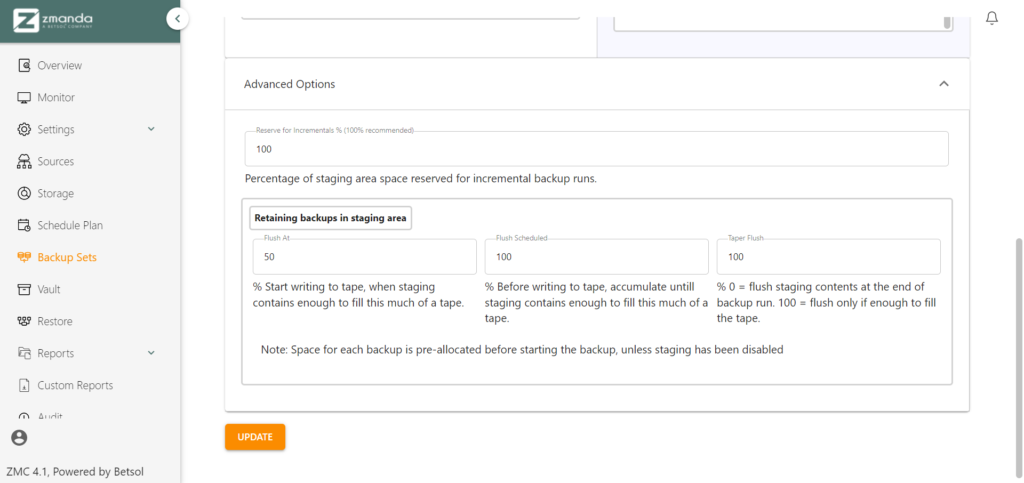
法拉盛 是将存在于中间存储空间中的数据传输到物理磁带(即最终存储点)的过程。 正如“什么是分段?”中的注释所述,通过确保在写入整个物理磁带之前备份和分段足够的数据,可以有效地使用磁带存储。
即,我们可以将刷新设置为仅在有足够的数据占用至少 75% 的磁带时才发生。
锥形冲洗 如果必须立即将数据写入磁带,则可以将参数设置为 0,即跳过数据的暂存。 备份关键任务数据时需要此功能,即需要立即将无价的数据备份到磁带,以最大程度地减少分段过程中可能发生的数据丢失。
完成后,点击“更新”按钮,收到更新成功确认通知。 进入下一页 — 备份方式。
iv. 备份方式
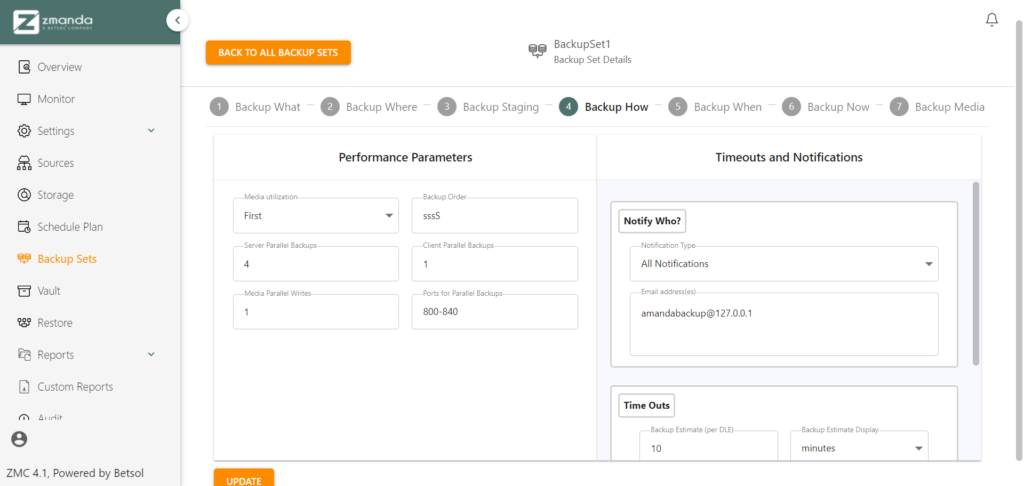
在此页面上,调整与性能和并行备份功能相关的参数。 可以自定义通知以将警报推送给相应的人员。 另一方面,超时用于配置在不同备份阶段发生的通信之间的默认等待时间。
完成后,单击“更新”按钮并进入“备份时间”页面。
v. 备份时间
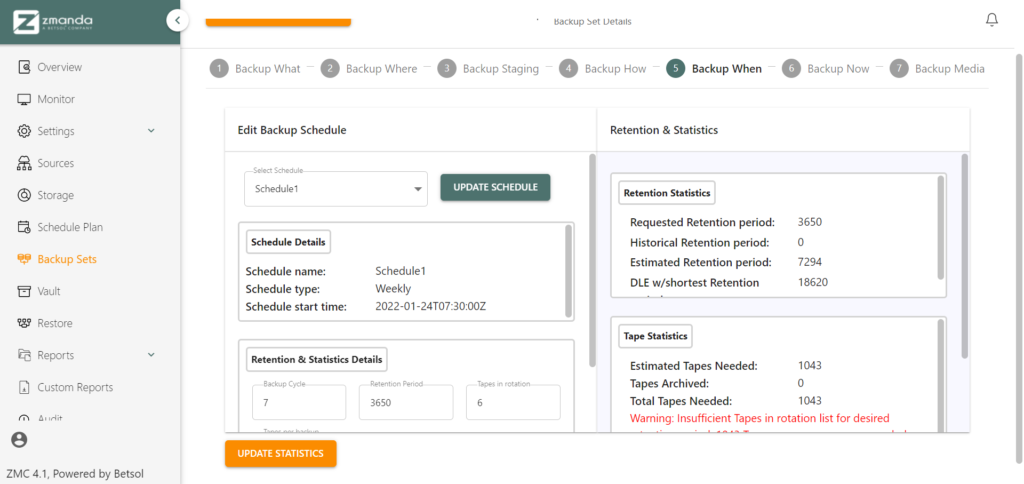
如果需要,可以使用“备份时间”页面更改已链接到备份集的计划。 可以交叉检查保留和磁带统计信息,以确保顺利的备份过程。 这可以检查用户要求的所有框。
完成和交叉验证后,单击“更新统计信息”按钮以实施更改(如果有)。 进入“立即备份”页面。
六。 立即备份
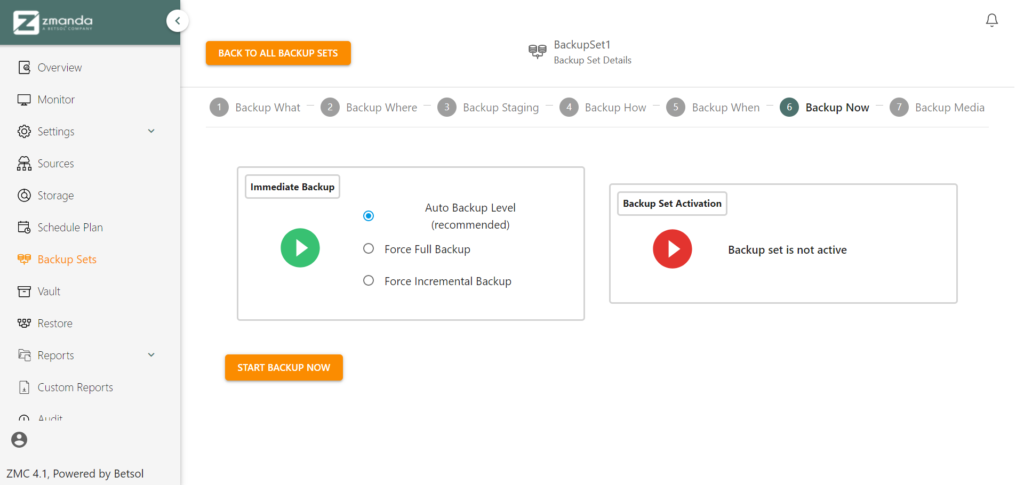
“立即备份”页面下有两个选项。 即时备份 选项立即执行备份,并与操作状态一起反映在监控页面上。
备份集激活 帮助您按照指定的计划开始定期备份。 单击红色图标以激活备份集。
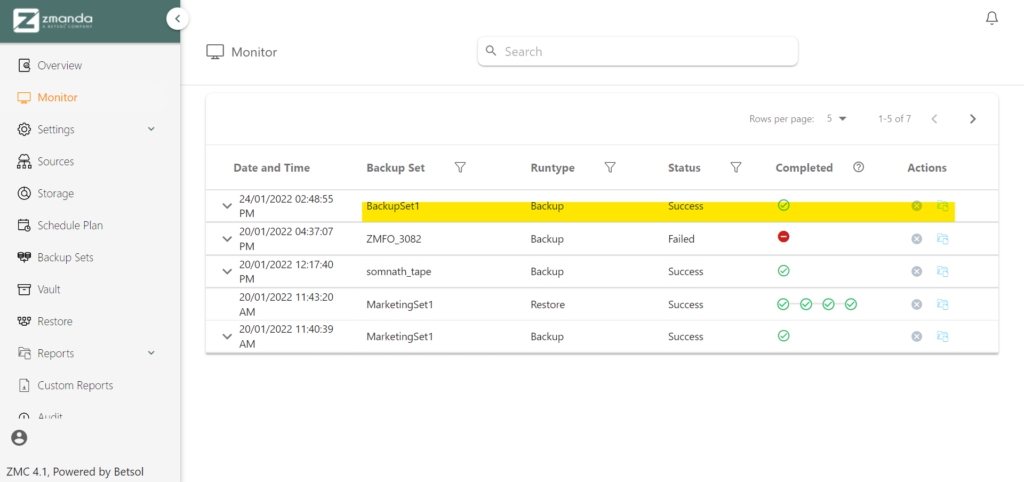
选择立即备份选项后,备份过程已成功进行,这可以在监控页面上查看。
一切就绪后,进入备份媒体页面。
七。 备份媒体
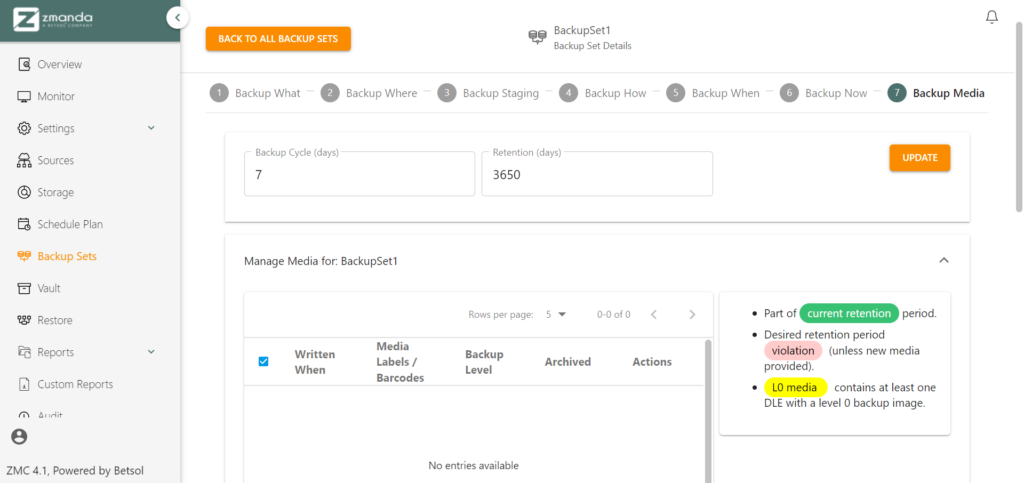
如前所述,分配给磁带的 Amanda 标签可以在此页面中更改。 执行的即时备份尚未列出,因为它尚未写入磁带。 这是由于我们之前设置的暂存条件。 要查看有关即时备份或其他计划备份的详细报告,请转到 业务报告 页面上发布服务提醒。
7.查看详细报告
可在“报告”页面下获取已完成备份或暂存过程的 ZMC 报告。

可以通过展开相关任务来查看已完成任务的更多详细信息。
第 5 步:坐下来监控数据备份
您已成功安排备份并对其进行配置以满足您的需要。 剩下的就是在需要时使用 ZMC 报告和监控页面坐下来监控数据备份。 ZMC 以有条理和详细的方式提供您需要的所有详细信息,没有任何混淆的余地。 凭借 ZMC 提供分段、各种磁带选择方法和简单配置的能力,Zmanda 确保为我们的客户提供一个万无一失的数据备份定制工具。
有了它,使用带有 Zmanda 的磁带库配置数据备份的简单 5 步过程。 如需进一步查询和帮助,请点击联系我们经验丰富的 IT 管理员和员工 此处.



